Easy Table of Contents là một trong số plugin tạo mục lục nổi bật, thân thiện với người dùng cho phép bạn chèn mục lục vào các bài đăng, trang của mình một cách chuyên nghiệp. Trong bài viết này mình xin hướng dẫn các bạn Cách cài đặt và Sử Dụng Plugin Easy Table of Contents để tạo mục lục cho bài viết.
Plugin Easy Table of Contents là gì?
Plugin Easy Table of Contents được phát triển bởi Magazine3 (tocwp.com). Đây là một Plugin wordpress hoàn toàn miễn phí sử dụng. Nó giúp bạn thêm mục lục vào bài đăng, trang một cách chuyên nghiệp. Hiện tại plugin này đã dạt con số là 20,39,061 lượt tải về.
Ưu Điểm Của Plugin Easy Table of Contents
- Nhanh chóng, tối ưu hóa và dễ dàng thêm mục lục vào các trang web của bạn.
- Tự động Chèn TOC trên bất kỳ loại bài đăng nào.
- Chỉ một cú nhấp chuột để thêm mục lục trên các trang / bài viết.
- Có thể định vị Mục lục theo lựa chọn thông qua các tùy chọn khác nhau.
- Có thể tùy chỉnh Mục lục với các màu sắc và chủ đề khác nhau.
- Plugin được cập nhật và hỗ trợ thường xuyên. [1]
Cách cài đặt và Sử Dụng Plugin Easy Table of Contents
Để sử dụng plugin đầu tiên chúng ta phải cài đặt và kế tiếp là tùy chỉnh các option nhé.
Cách cài đặt Plugin Easy Table of Contents
Có 3 cách cài đặt plugin như sau:
1. Sử dụng tìm kiếm Plugin Wordpress
Bước 1: Trong trang quản trị wordpress click vào Plugin > Add New
Bước 2: Tìm kiếm Easy Table of Contents.
Bước 3: Plugin phải được liệt kê đầu tiên trong kết quả tìm kiếm.
Bước 4: Nhấp vào liên kết Install Now.
Bước 5: Cuối cùng nhấp vào Activate để kích hoạt plugin.
2. Tải lên Wordpress Admin
Bước 1: Tải xuống file zip plugin vào máy tính.
Bước 2: Trong trang quản trị wordpress click vào Plugin > Add New
Bước 3: Nhấp vào Upload Plugin.
Bước 4: Chọn file zip với tên Easy Table of Contents trên máy tính của bạn.
Bước 5: Nhấp vào nút Install Now.
Bước 6: Cuối cùng nhấp vào Activate để kích hoạt plugin.
3. Sử Dụng FTP
Bước 1: Tải xuống file zip plugin và lưu vào máy tính của bạn.
Bước 2: Giải nén tệp zip Easy Table of Contents .
Bước 3: Tạo một thư mục mới có tên thư mục easy-table-of-content trong thư mục ../wp-content/plugins/.
Bước 4: Tải lên các file từ thư mục được giải nén ở Bước 2.
Bước 5: Kích hoạt plugin trên trang quản trị Plugins.
Cách Tùy Chỉnh Plugin Easy Table of Contents
Bước 1: Bạn có thể tìm thấy Plugin trong mục menu bằng cách Click Cài Đặt > Table of Contents.
1. General Setting
- Enable Support: Trong tùy chọn này, bạn có thể Tick chọn hỗ trợ cho Bài viết, Trang.
- Auto Insert: Tùy chọn này là cài đặt nơi bạn muốn tự động chèn Mục lục. Bạn có thể Tick chọn hỗ trợ cho Bài viết, Trang.
- Position: Trong tùy chọn này, là vị trí nơi bạn muốn thêm Table Of content trên trang / bài đăng.
- Show when: Trong tùy chọn này, bạn có thể thêm các hạn chế cho TOC, nếu số lượng tiêu đề được phép có trên trang thì TOC sẽ được hiển thị trên trang / bài đăng.
- Display header Label: Bằng cách chọn tùy chọn này, bạn có thể cho phép hiển thị văn bản tiêu đề ở đầu TOC.
- Header Label: Trong tùy chọn này, bạn có thể viết bất kỳ tiêu đề nào bạn muốn thay cho Mục lục cho tiêu đề của TOC.
- Toggle View: Chọn tùy chọn này, bạn có thể bật chế độ xem Chuyển đổi cho TOC được hiển thị trong trang / bài đăng và người dùng sẽ có thể đóng / mở TOC.
- Initial view: Chọn tùy chọn này, chế độ xem ban đầu của TOC sẽ bị ẩn trước tiên và người dùng phải chuyển đổi nó để mở / đóng.
- Show as hierarchy: Chọn tùy chọn này, bạn có thể thay đổi chế độ xem TOC của mình dưới dạng phân cấp.
- Counter: Sử dụng điều này, bạn có thể thay đổi kiểu danh sách cho TOC.
- Smooth scroll: Chọn tùy chọn này, quản trị viên có thể cuộn trơn tru các tiêu đề của TOC.
- TOC Loading Method: Có hai phương pháp sau, quản trị viên có thể chuyển đổi
a. Javascript
b. Pure CSS
- Sticky Toggle Options: Có bốn cài đặt trong tùy chọn này, bạn có thể chỉ cần thiết lập chúng cho phù hợp.
- Appearance & Font Option: Sử dụng các tùy chọn này, bạn có thể trang trí văn bản tiêu đề, văn bản, v.v. của TOC theo cách thủ công.
- Theme Options & Custom theme: Sử dụng tùy chọn này, bạn có thể chuyển đổi các chủ đề khác nhau cùng với việc thêm chủ đề tùy chỉnh theo cách thủ công, ngoài ra, có các tùy chọn khác nhau để trang trí TOC của bạn.
2. Advance settings
- Headings: Sử dụng tùy chọn này, bạn có thể chọn tiêu đề nào sẽ được hiển thị trong TOC.
- Exclude Headings: Sử dụng tùy chọn này, bạncó thể loại trừ cụ thể tiêu đề mà họ không muốn hiển thị trong TOC.
Sau khi hoàn tất nhớ nhấn Save Changes.
Câu hỏi thường gặp về Plugin Easy Table of Contents
Tại Mục lục Table of Contents không xuất hiện?
Có một số lý do tại sao mục lục của bạn không xuất hiện trong bài viết, trang là vì bạn chưa tick dấu vào các mục bên dưới.
Bạn vào Settings->Table of Content-> Settings ->General-> Enable Support
Để bật Tự động chèn mục lục bài đăng / trang, chỉ cần vào: Settings-> Table of Content-> Settings-> General-> Auto Insert.
Cách thêm TOC vào Sidebar như thế nào?
Trong hướng dẫn này, chúng tôi sẽ chỉ cho bạn cách bạn có thể thêm Mục lục Dễ dàng trong Thanh bên.
Bước 1: Đi tới trang plugin chưa Easy Table Of Contents settings trong phần Setting mà bạn sẽ tìm thấy trong bảng điều khiển dashboard ở phía bên trái của cửa sổ.
Bước 2: Bây giờ Cuộn xuống cuối trang và ở đây bạn sẽ tìm thấy shortcode ““, hãy sao chép shortcode từ đó.
Bước 3: Bây giờ bạn hãy truy cập vào Appearance> Widget, tại đây bạn sẽ tìm thấy phần Sidebar trong theme.
Bước 4: Nhấp vào biểu tượng “+” để thêm khối mã shortcode, dán mã mà bạn đã sao chép từ phần cài đặt TOC và nhấp vào Update
Cách sử dụng Sticky Toggle TOC như thế nào?
Hướng dẫn này sẽ giúp bạn hiển thị Sticky Toggle chỉ bằng một cú nhấp chuột vào bài đăng / trang của bạn, vui lòng làm theo các bước dưới đây.
Bước 1: Trong bảng điều khiển chọn vào Cài đặt > Table Of contents.
Bước 2: Bây giờ bạn cuộc xuống trang và sẽ tìm thấy một tùy chọn “Sticky Toggle Options” và tick vào hộp được đưa ra trong ảnh chụp màn hình bên dưới.
Bước 3: Trước khi kích hoạt “Sticky Toggle Options”, bạn sẽ tìm thấy cài đặt để điều chỉnh Chiều cao và Chiều rộng của Mục lục mà bạn có thể đặt tùy theo trường hợp sử dụng của mình.
Bước 4: Vậy là xong, bây giờ Mục lục Sticky của bạn sẽ xuất hiện trên bài đăng / trang của bạn chẳng hạn dưới đây. [2]
Lời Kết
Trên đây có thể nói mình đã hướng đầy đủ nhất để bạn có thể tự mình Cài Đặt Và Cấu Hình Plugin Easy Table of Contents để hỗ trợ để thiết kế được một trang Website chia mã giảm giá tích hợp với chương trình tiếp thị liên kết Affiliate Marketing để kiếm tiền online nhé. Bài viết tiếp theo mình sẽ hướng dẫn các bạn cài đặt Tool cập nhập mã giảm giá hỗ trợ cho website nhé.
Nguồn: https://www.hovietcan.com/


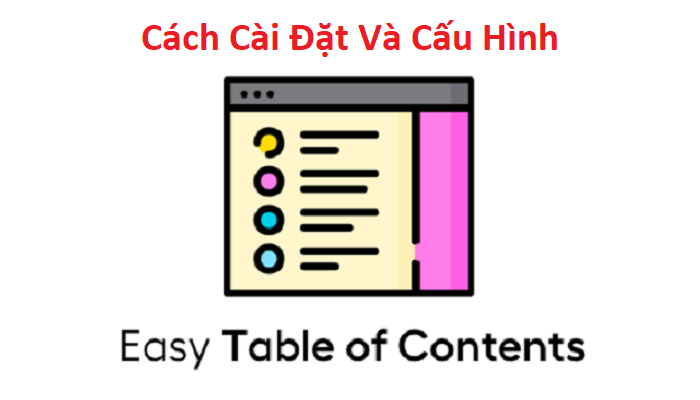
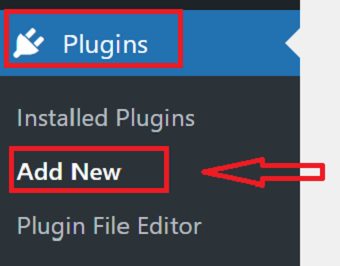
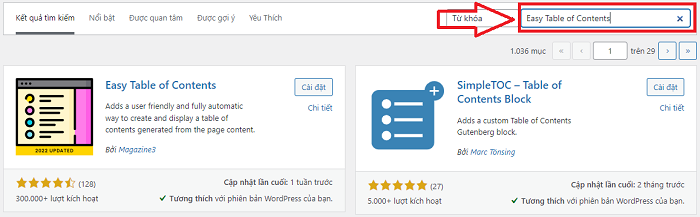
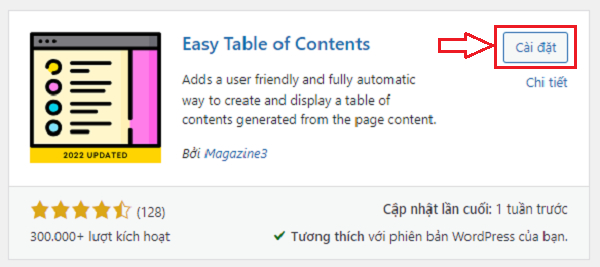
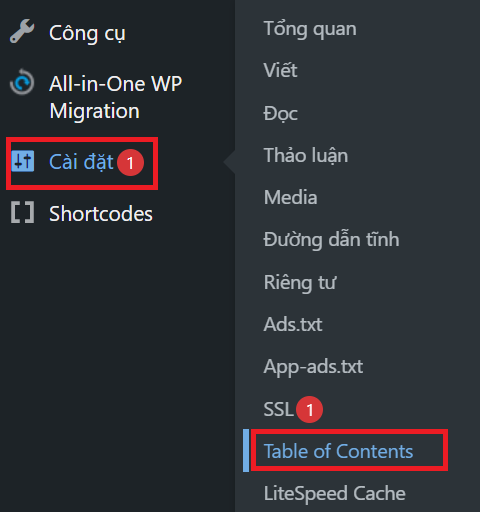
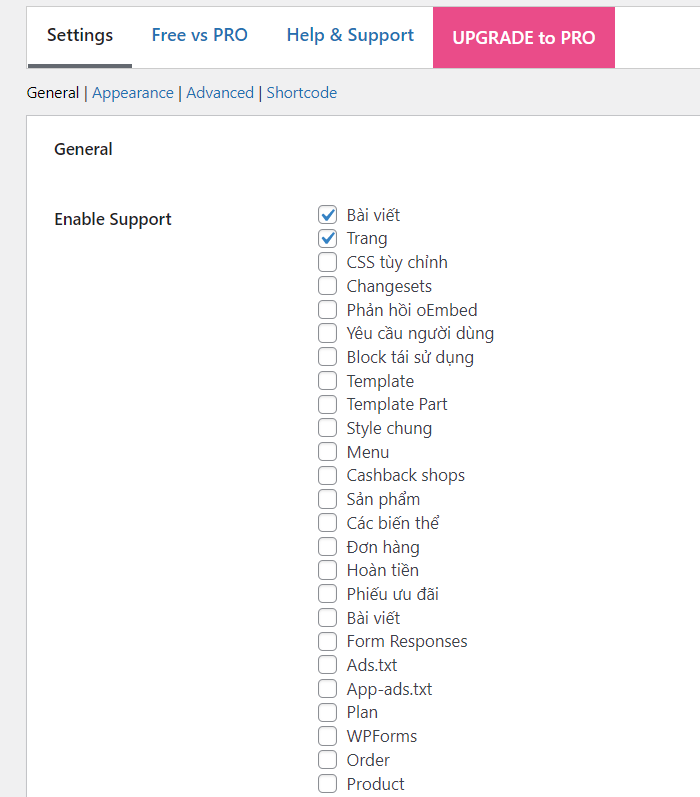
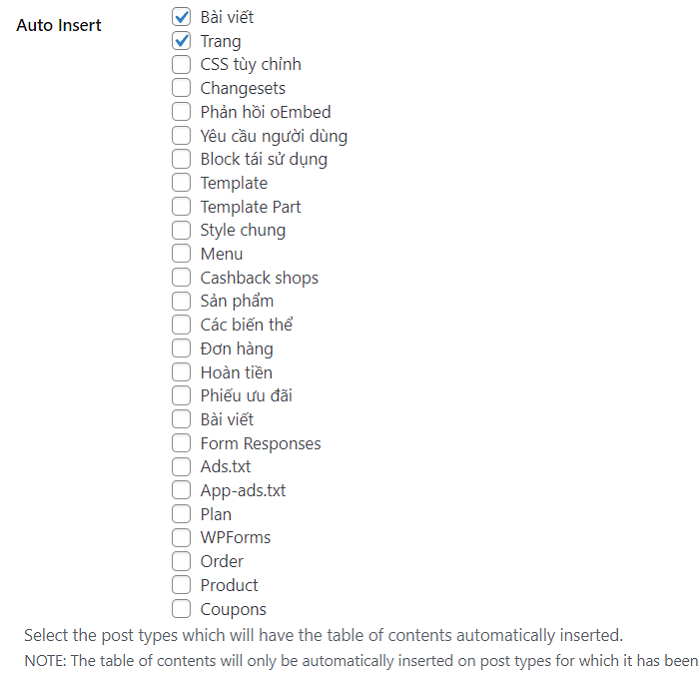
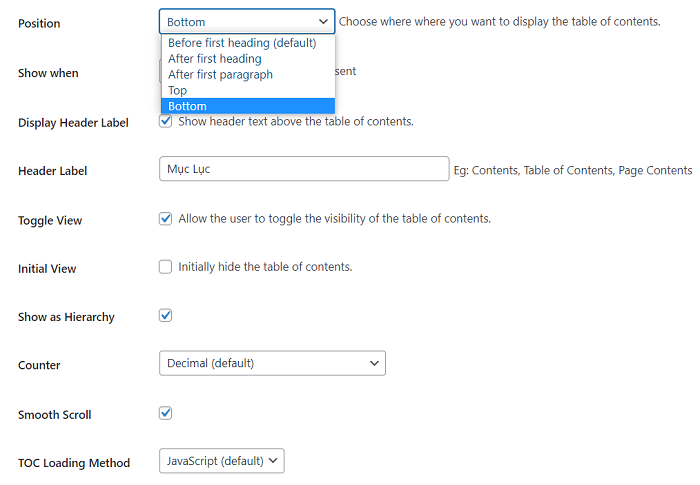
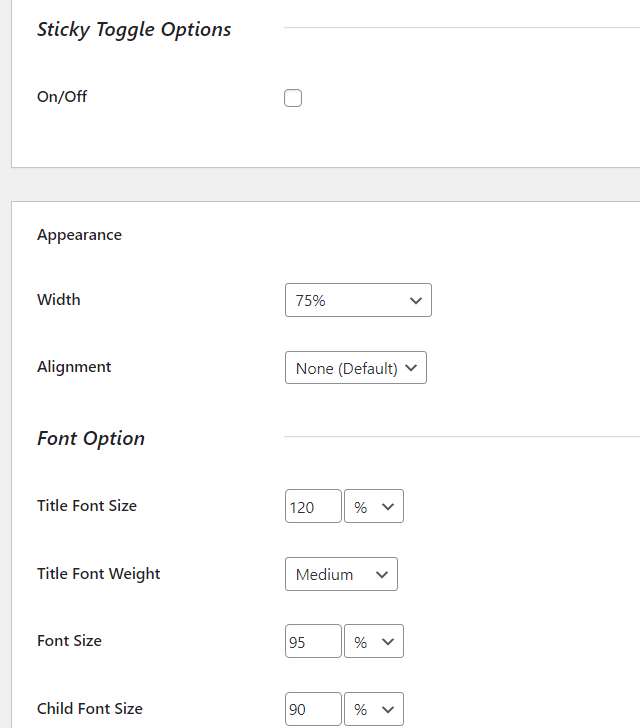
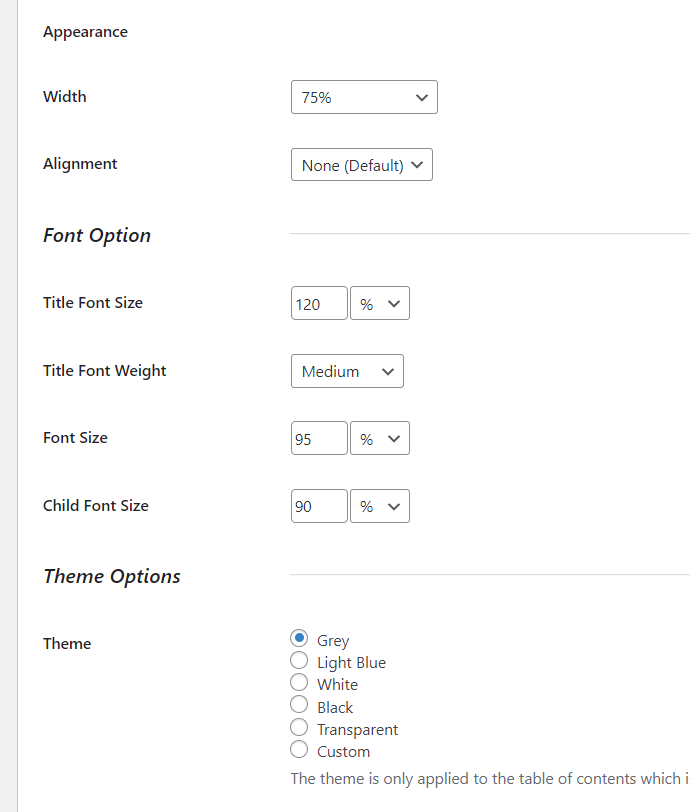
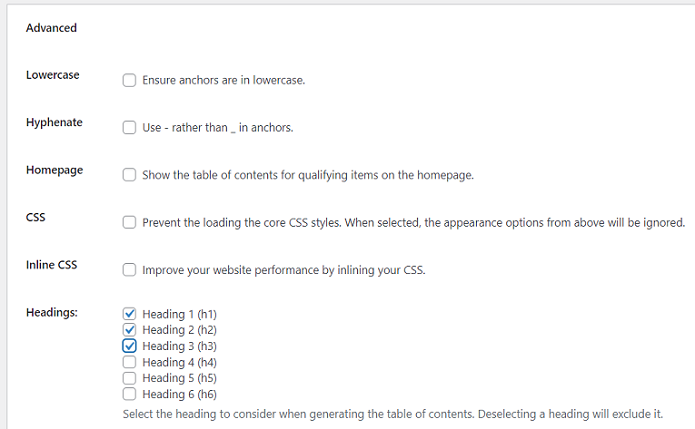
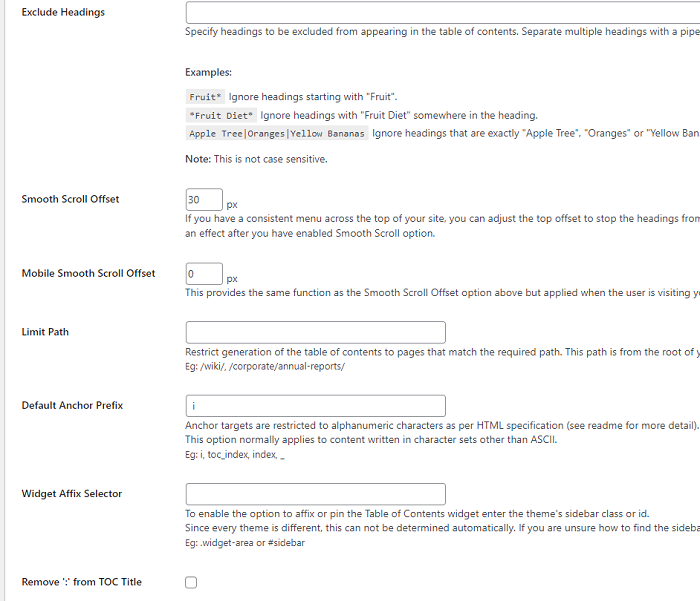
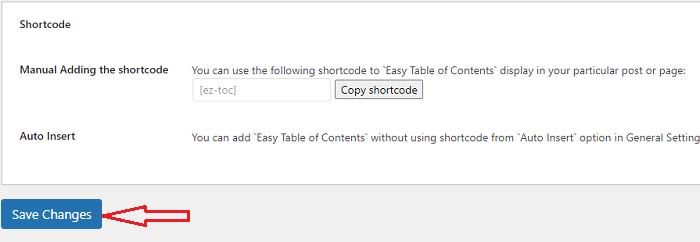
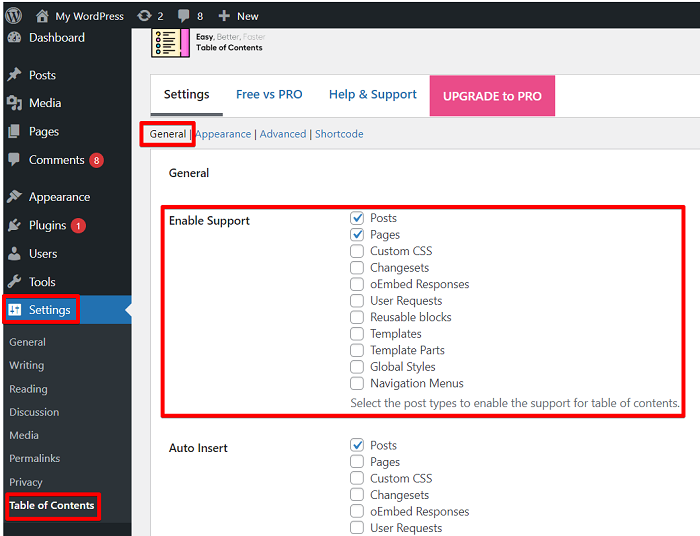
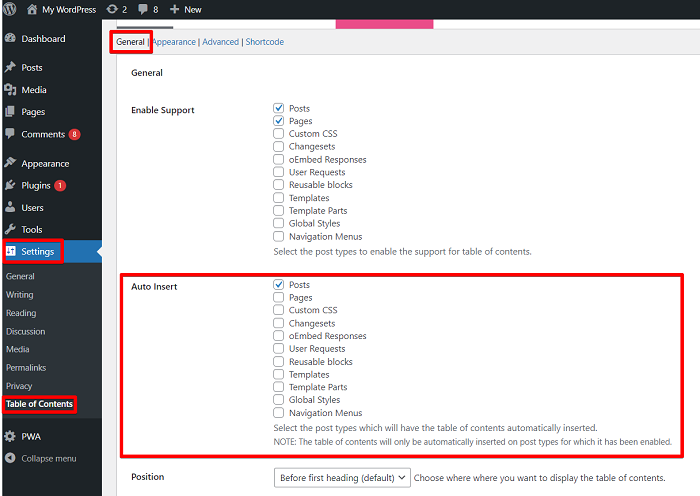
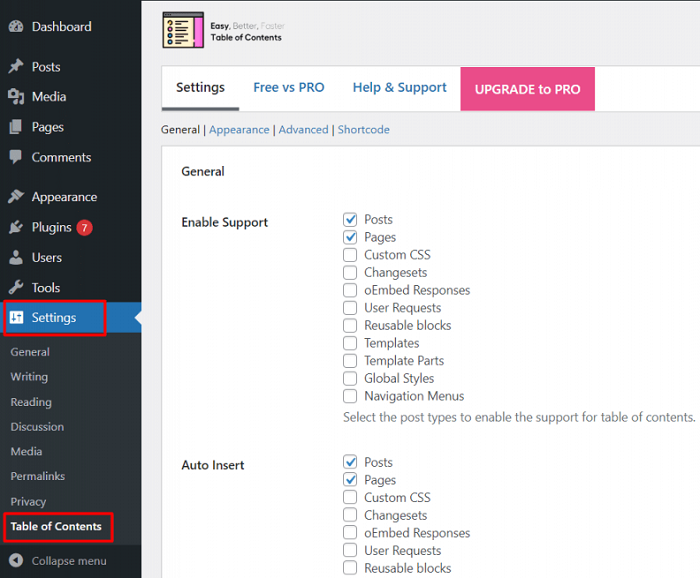
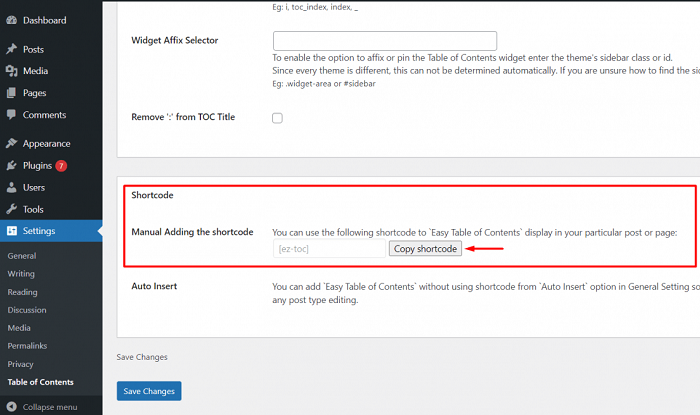
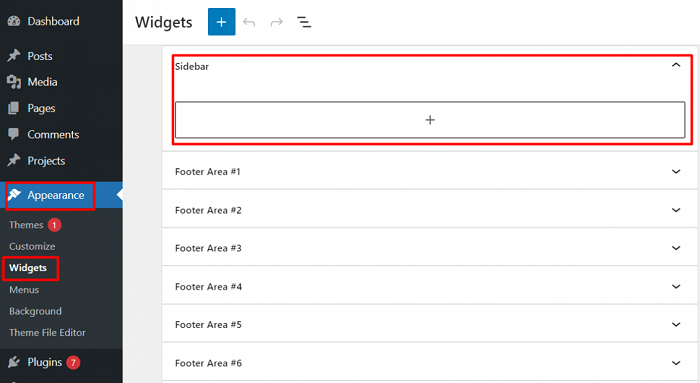
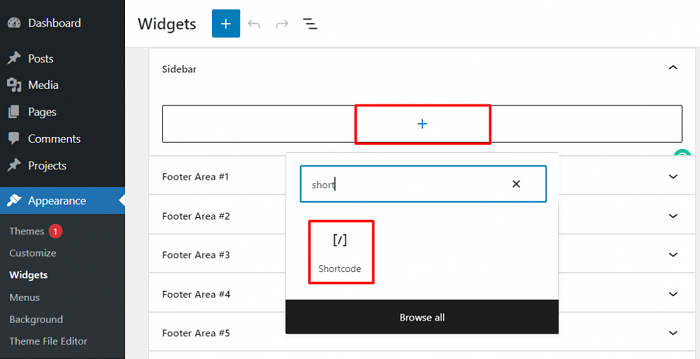
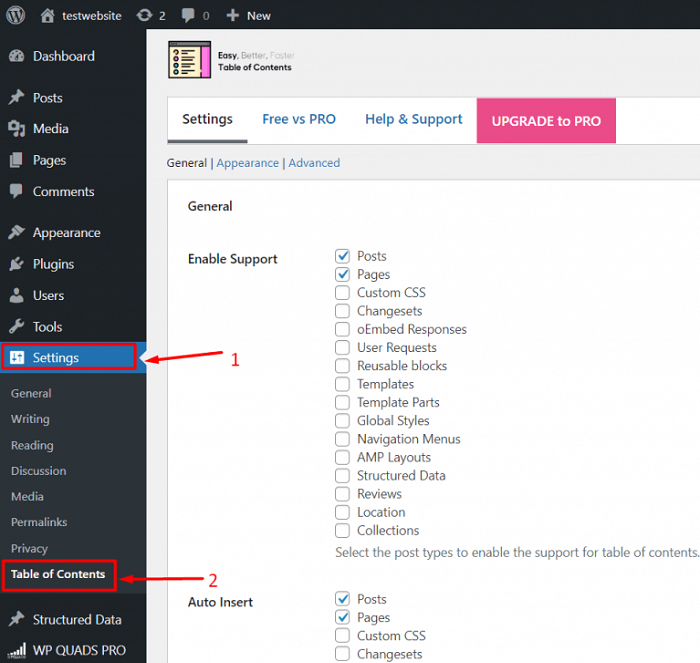
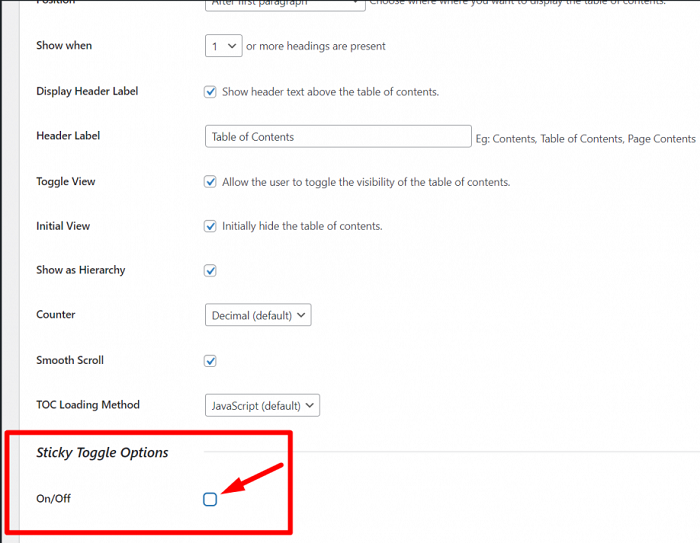
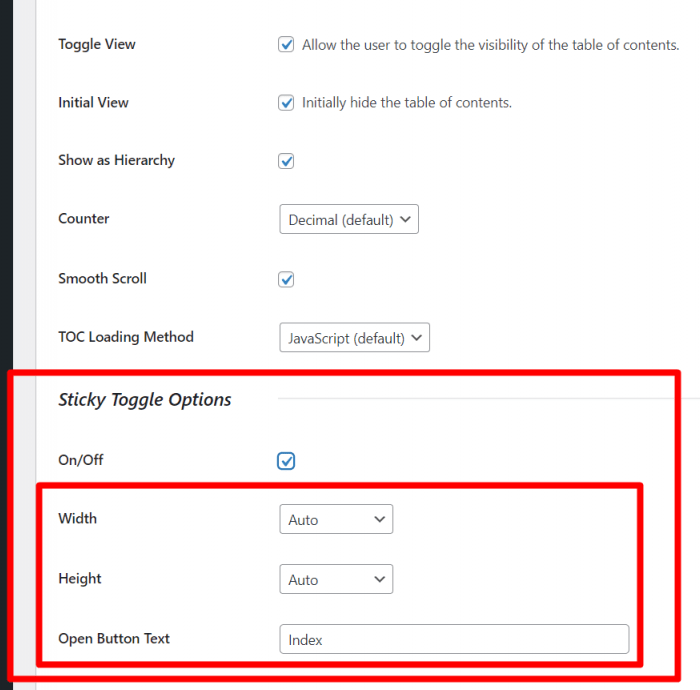
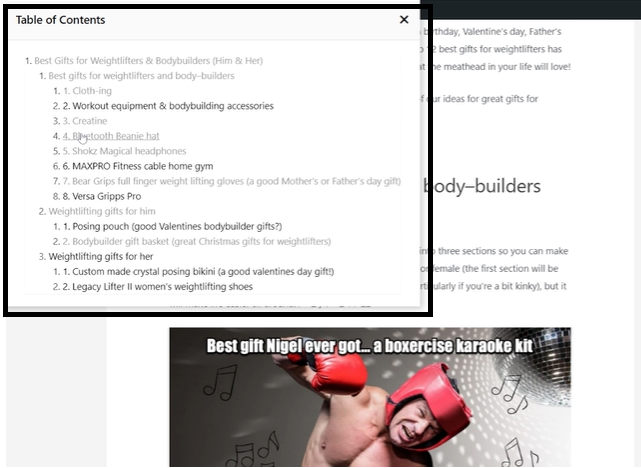




0 Nhận xét